电脑摄像头怎么录制视频软件
更新时间:2024-02-01 15:01:39作者:xiaoliu
如今随着科技的不断进步,电脑摄像头已经成为了我们日常生活中不可或缺的一部分,无论是用于视频通话、在线会议,还是用于录制个人视频、创作短片,电脑摄像头的应用越来越广泛。对于许多人来说,如何使用电脑摄像头进行录像仍然是一个相对陌生的领域。究竟有哪些软件可以帮助我们轻松实现电脑摄像头的录像功能呢?本文将会为大家介绍一些常见的电脑摄像头录制视频软件,并分享一些关于笔记本电脑如何使用摄像头进行录像的技巧和注意事项。让我们一起来探索这个有趣的领域吧!
具体方法:
1.打开电脑进入后,点击左下方的图标。

2.点击后,选择相机的应用进入。
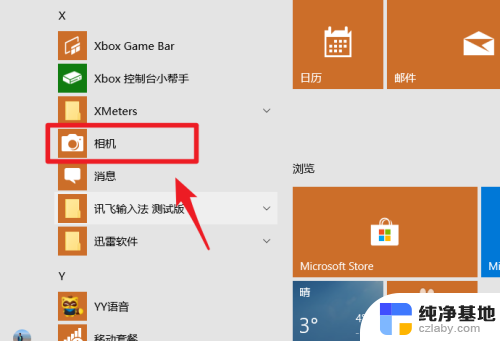
3.进入后,点击右侧的录像图标。进行切换。
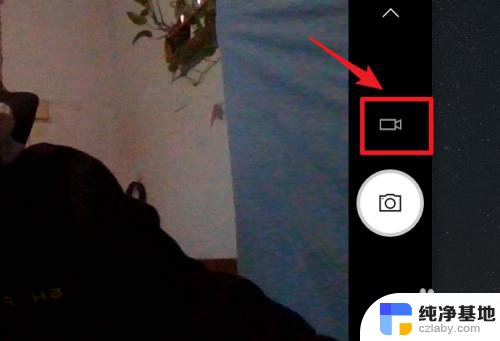
4.切换后,点击录制按钮。就可以开始录制视频。
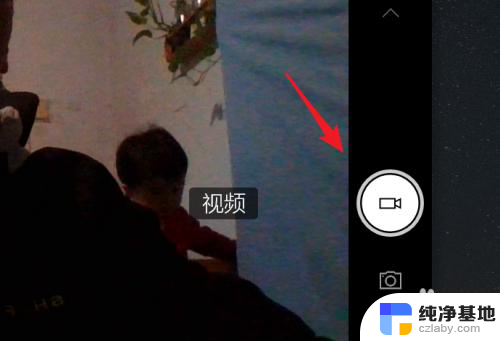
5.录制时,点击停止按钮,即可停止录制。
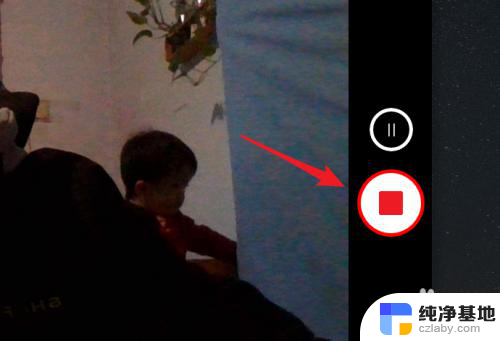
6.停止录制后,点击右下方的小窗口就可以查看录制的视频。
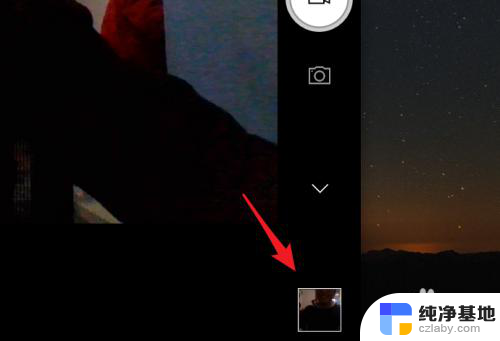
以上是电脑摄像头录制视频软件的全部内容,如果您遇到相同问题,可以参考本文中介绍的步骤进行修复,希望能对大家有所帮助。
- 上一篇: wps如何同一张幻灯片分段播放
- 下一篇: wps波形主题模板在哪
电脑摄像头怎么录制视频软件相关教程
-
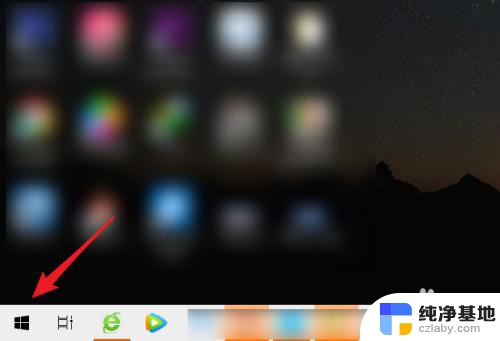 笔记本怎么用摄像头录视频
笔记本怎么用摄像头录视频2024-03-29
-
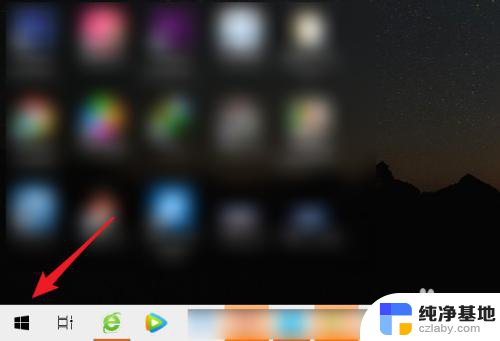 笔记本怎么开摄像头录视频
笔记本怎么开摄像头录视频2024-03-30
-
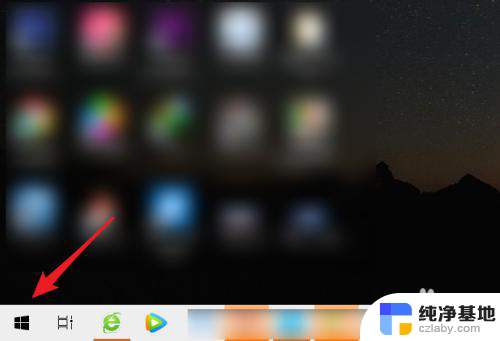 如何用笔记本摄像头录视频
如何用笔记本摄像头录视频2024-05-07
-
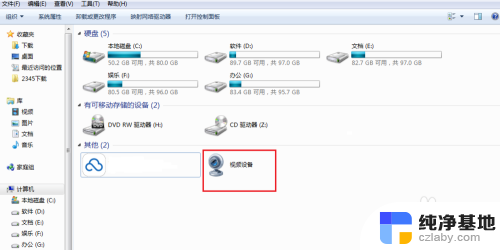 笔记本电脑打视频电话怎么开摄像头
笔记本电脑打视频电话怎么开摄像头2024-01-07
电脑教程推荐